- RAID
- 14 novembre 2025 à 09:42
-

- 1/2
Lorsque vous utilisez un contrôleur Adaptec SmartRAID avec un ordinateur sous Windows, vous pouvez facilement gérer ce contrôleur grâce à l'interface web "maxView Storage Manager".
Néanmoins, lorsque vous utilisez l'hyperviseur VMware ESXi, vous n'avez plus la possibilité d'installer cette interface web sur votre serveur.
Pour régler ce problème, vous devrez installer le serveur Redfish (qui remplace l'ancien serveur CIM) sous VMware ESXi 7 et installer l'interface web "maxView Storage Manager" sur un ordinateur sous Windows ou sous Linux.
Ainsi, maxView Storage Manager sera en mesure d'afficher les informations du contrôleur Adaptec SmartRAID de votre serveur sous VMware ESXi en se connectant au serveur Redfish que vous aurez installé au préalable.
- Télécharger la version VMware de maxView Storage Manager 4
- Stocker les fichiers .ZIP à installer sur l'hôte VMware ESXi
- Installer le serveur RedFish et l'outil en ligne de commandes ARCCONF
- Installer l'interface web maxView Storage Manager 4
- Ajouter le serveur VMware ESXi à l'interface web maxView Storage Manager
- Gérer votre contrôleur Adaptec SmartRAID à distance depuis maxView
1. Télécharger la version VMware de maxView Storage Manager 4
Pour commencer, allez sur la fiche de votre contrôleur Microsemi Adaptec SmartRAID (dans notre cas : Microsemi Adaptec SmartRAID 3154-8i8e), puis cliquez sur le lien "Storage Manager Downloads".
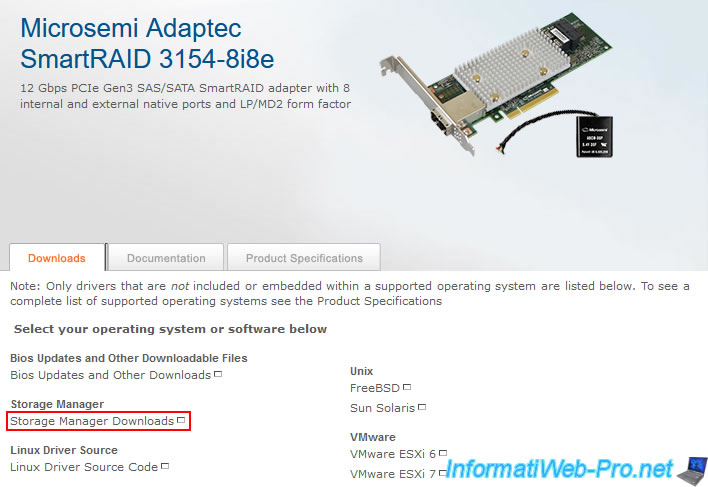
Téléchargez la version VMware de maxView Storage Manager : maxView Storage Manager 4... for VMware.
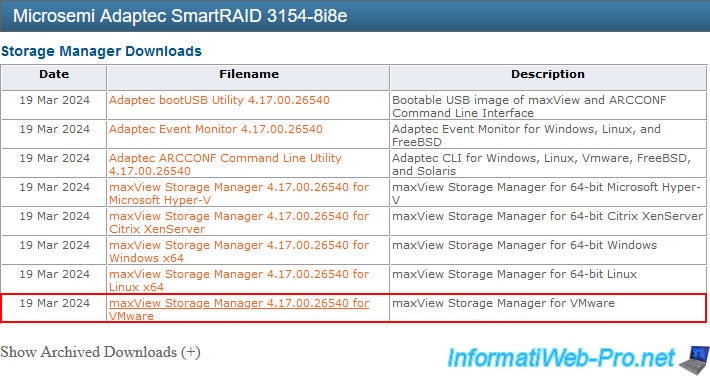
Cliquez sur "Download Now".
Note : comme vous pouvez le voir dans la description de ce téléchargement, la version 4 de maxView Storage Manager est compatible avec VMware ESXi 7 et 8.
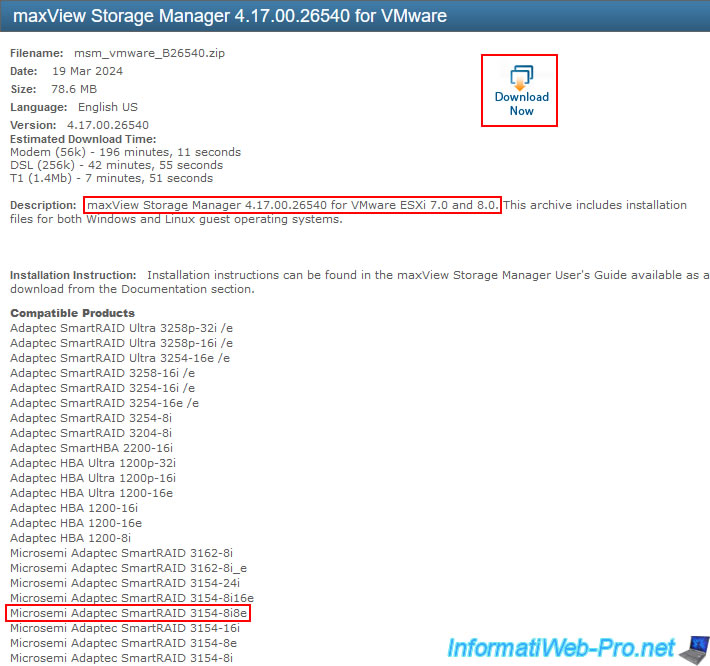
Comme vous pouvez le voir, le fichier proposé pour le téléchargement "maxView Storage Manager 4.17.00.26540 for VMware" est "msm_vmware_B26540.zip".
Cliquez sur le bouton "Primary" pour le télécharger.
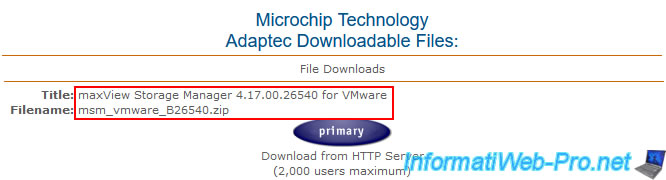
Décompressez le fichier zip téléchargé et vous trouverez plusieurs dossiers :
- ASM-ADAPTECREDFISHSERVER-ESXI70GA-ADAP : l'outil en ligne de commandes "ArcConf" et le serveur "Redfish" pour ESXi 7.0.
- ASM-ADAPTECREDFISHSERVER-ESXI70U1U2-ADAP : idem, mais pour ESXi 7.0 Update 1 et Update 2.
- ASM-ADAPTECREDFISHSERVER-ESXI70U3-ADAP : idem, mais pour ESXi 7.0 Update 3.
- ASM-ADAPTECREDFISHSERVER-ESXI80-ADAP : idem, mais pour ESXi 8.0.
- ASM-ADAPTECREDFISHSERVER-ESXI80U1U2-ADAP : idem, mais pour ESXi 8.0 Update 1 et Update 2.
- esxi7_0 : uniquement l'outil en ligne de commandes "ArcConf" pour ESXi 7.0.
- esxi8_0 : idem, mais pour ESXi 8.0.
- linux : uniquement l'outil en ligne de commandes "ArcConf" pour Linux.
- MAXVIEW-VWC7-PLUGIN-WIN64-ADAP : le plugin HTML5 pour VMware vSphere 7.0 (requiert vCenter).
Néanmoins, ce plugin permet uniquement de faire de la surveillance, car les informations sont disponibles uniquement en lecture seule. - MAXVIEW-VWC8-PLUGIN-WIN64-ADAP : idem, mais pour ESXi 8.0.
- windows_x64 : uniquement l'outil en ligne de commandes "ArcConf" pour Windows en 64 bits.
Dans ce cas-ci, vous devrez choisir le dossier "ASM-ADAPTECREDFISHSERVER-ESXI70...-ADAP" qui correspond à votre version de VMware ESXi.
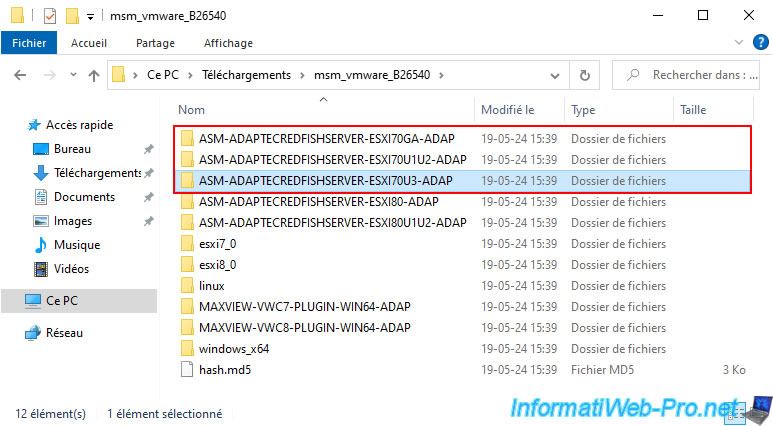
Dans notre cas, nous possédons la version 7.0 Update 3 (= 70U3).
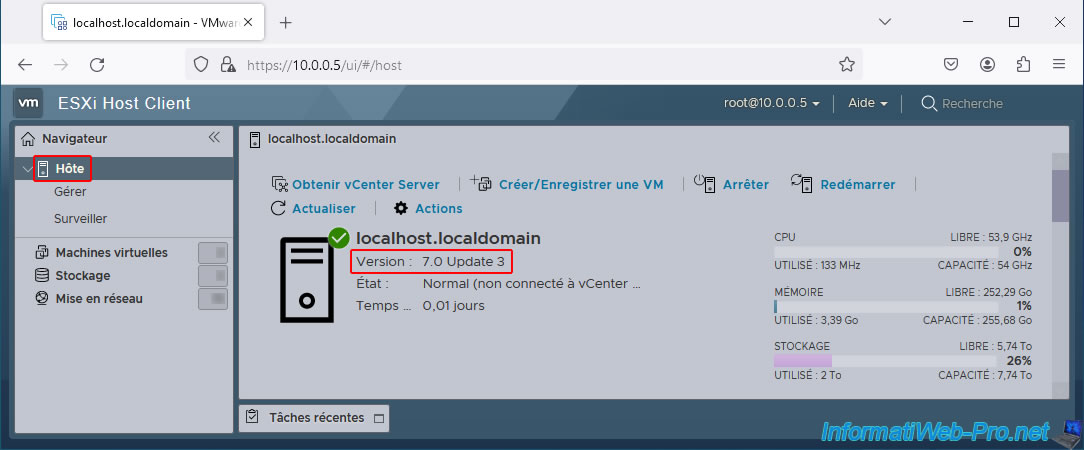
Dans le dossier choisi (dans notre cas "ASM-ADAPTECREDFISHSERVER-ESXI70U3-ADAP"), allez dans le sous-dossier "cdrom1\esxi7_0\bundle".
Dans ce sous-dossier, vous trouverez 2 fichiers compressés :
- AdaptecArcconf_4.17.26540-MIS.7.0.3.18644231_23311033.zip : pour installer l'outil en ligne de commandes "ArcConf" sous VMware ESXi 7.0.
Utile pour gérer votre contrôleur Adaptec SmartRAID en ligne de commandes sur votre hyperviseur VMware ESXi 7.0 ou à distance via SSH. - AdaptecRedfish_4.17.26540-MIS.7.0.3.18644231_23311319.zip : pour installer le serveur RedFish dont vous aurez besoin sous VMware ESXi 7.0 pour que vous puissiez récupérer les informations de votre contrôleur Adaptec SmartRAID depuis un ordinateur où sera installée l'interface web "maxView Storage Manager".
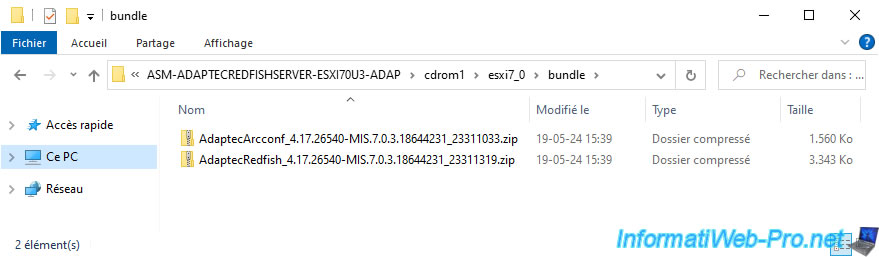
2. Stocker les fichiers .ZIP à installer sur l'hôte VMware ESXi
Sur votre hyperviseur VMware ESXi, allez dans la section "Stockage -> Banques de données", sélectionnez la banque de données "datastore1" (par exemple), puis cliquez sur "Explorateur de banque de données".
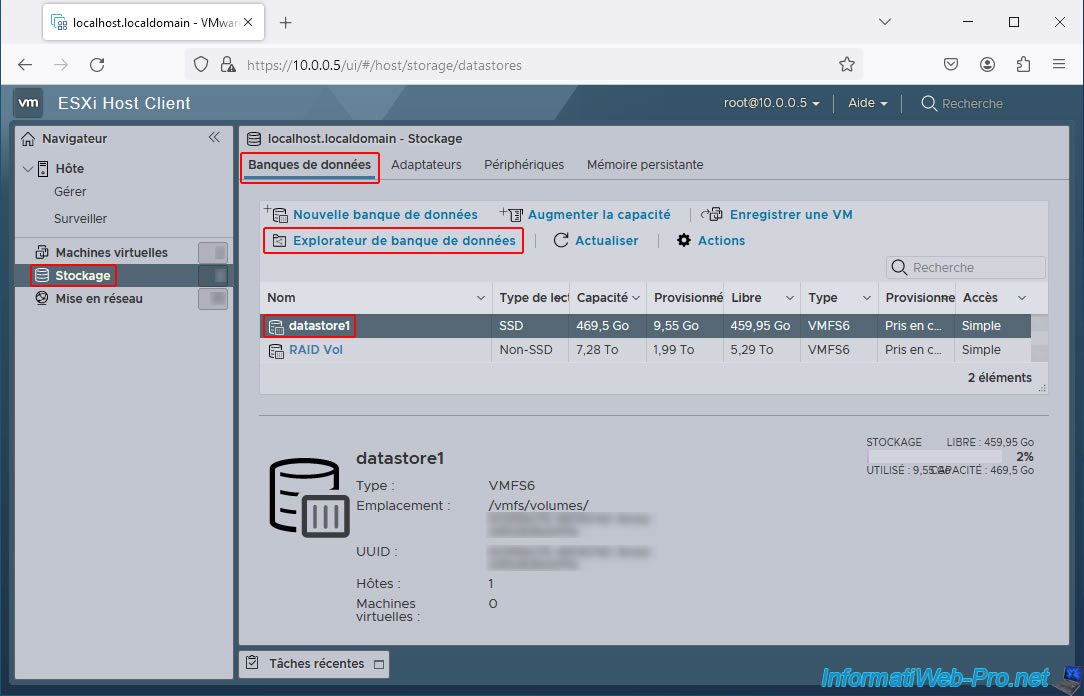
Dans cette banque de données "datastore1", créez un nouveau dossier en cliquant sur "Créer un répertoire".

Indiquez un nom simple sans espace pour éviter les problèmes lorsque vous devrez installer les fichiers souhaités en ligne de commandes.
Dans notre cas : adaptec-smartraid.
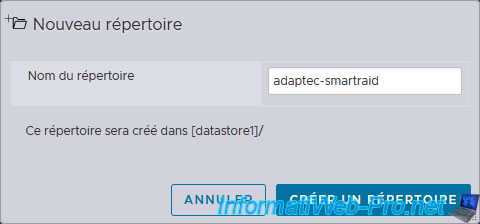
Sélectionnez le dossier "adaptec-smartraid" créé et cliquez sur "Télécharger".
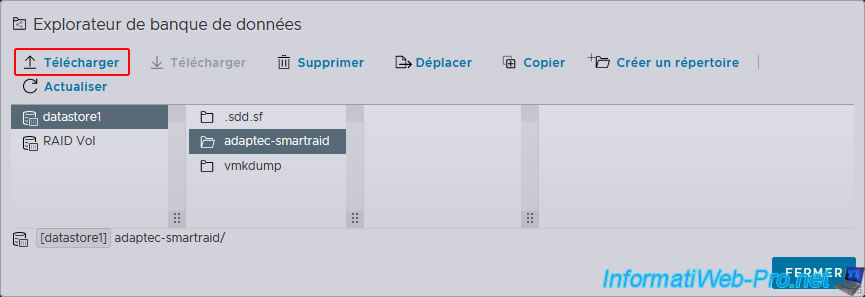
Sélectionnez les 2 fichiers ZIP cités précédemment un par un et cliquez sur "Ouvrir" à chaque fois.
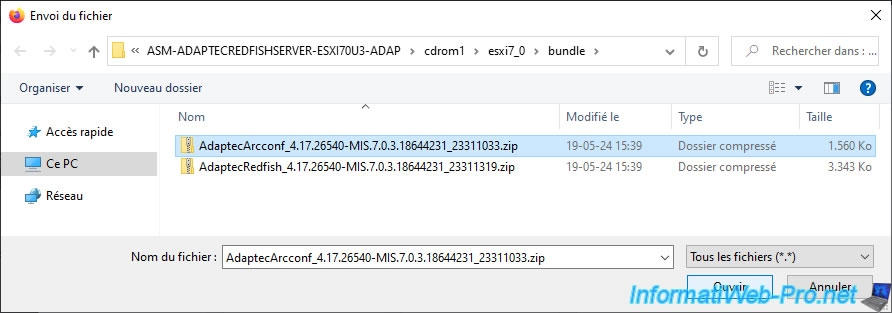
Une fois les 2 fichiers ZIP ajoutés dans votre banque de données, vous obtiendrez ceci.
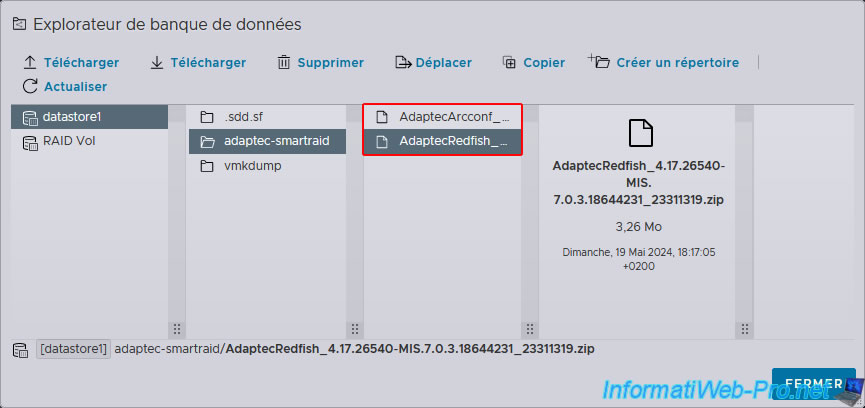
3. Installer le serveur RedFish et l'outil en ligne de commandes ARCCONF
Pour installer les nouveaux paquets, vous devrez activer le serveur SSH de VMware ESXi 7.
Pour cela, vous pouvez aller dans la section "Hôte" et cliquer sur : Actions -> Services -> Activer Secure Shell (SSH).
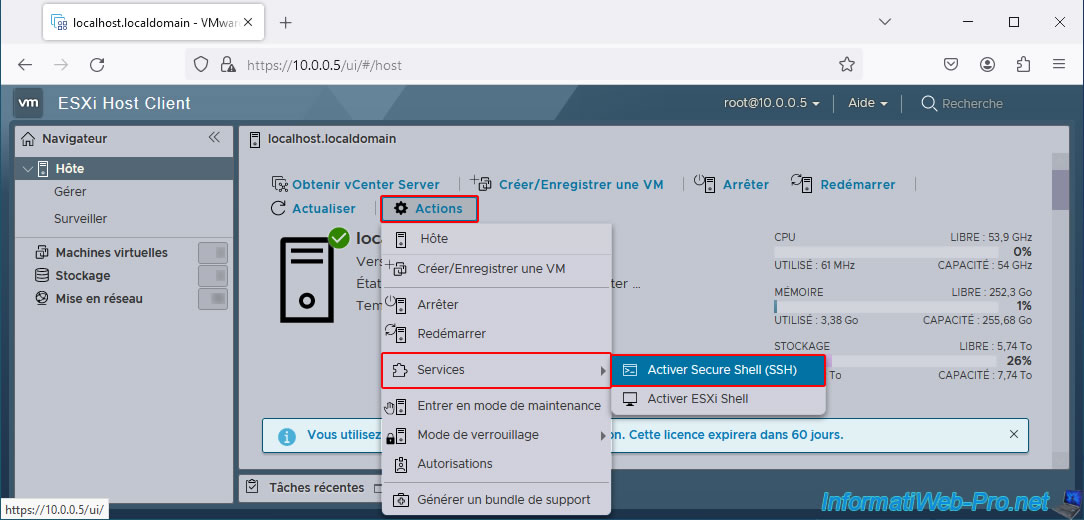
Une fois le serveur SSH activé, 2 messages apparaitront sur cette page.
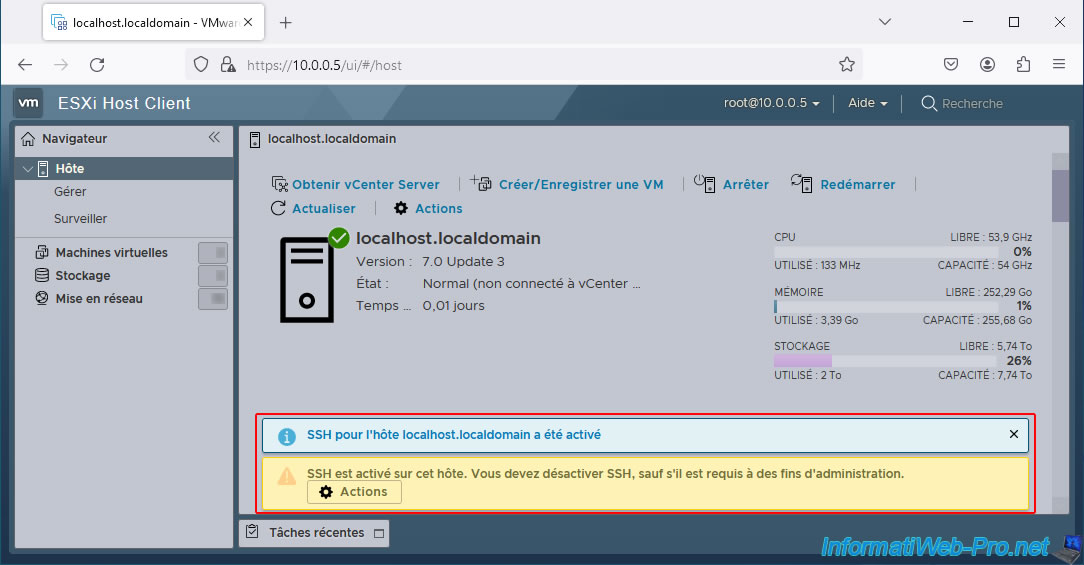
Sinon, vous pouvez aller dans la section "Hôte -> Gérer -> Services" et démarrer le service "TSM-SSH" (ce qui revient en même).
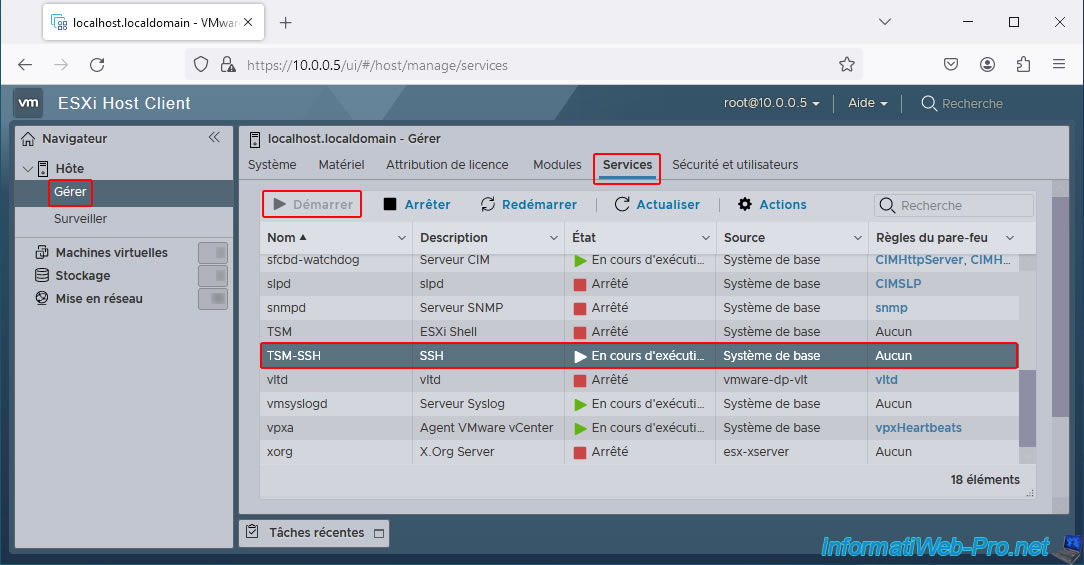
Téléchargez le client SSH "PuTTY" qui est très connu, tapez l'adresse IP de votre hyperviseur VMware ESXi et cliquez sur "Open".
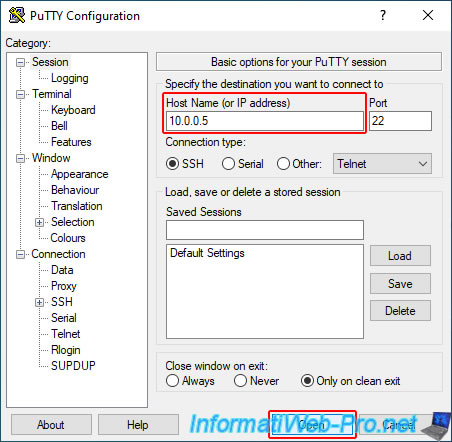
Connectez-vous en tant que "root" dans PuTTY et tapez les commandes ci-dessous.
Vérifiez si l'outil en ligne de commandes "ArcConf" est déjà installé.
Plain Text
esxcli software vib list | grep arcconf
Dans notre cas, nous voyons l'ancienne version installée par le passé sous VMware ESXi 6.7.
Plain Text
arcconf 3.07-23971 Adaptec VMwareAccepted 2024-05-09
Si cet outil "ArcConf" est déjà installé, désinstallez-le.
Plain Text
esxcli software vib remove -n arcconf
Plain Text
Removal Result Message: Operation finished successfully. Reboot Required: false VIBs Installed: VIBs Removed: Adaptec_bootbank_arcconf_3.07-23971 VIBs Skipped:
Vérifiez si le serveur CIM (qui était utilisé par maxView pour ESXi 6.7) est déjà installé.
Plain Text
esxcli software vib list | grep arc-cim-provider
Dans notre cas, nous avions installé le serveur CIM précédemment sous ESXi 6.7.
Plain Text
arc-cim-provider 3.07-23971 Adaptec VMwareAccepted 2024-05-09
Si le serveur CIM est déjà installé dans votre cas, désinstallez-le.
Plain Text
esxcli software vib remove -n arc-cim-provider
Plain Text
Removal Result Message: The update completed successfully, but the system needs to be rebooted for the changes to be effective. Reboot Required: true VIBs Installed: VIBs Removed: Adaptec_bootbank_arc-cim-provider_3.07-23971 VIBs Skipped:
Maintenant, vérifier si le serveur RedFish est déjà installé.
Plain Text
esxcli software vib list | grep adaptecredfishserver
Dans notre cas, il n'est pas encore installé, donc rien ne s'affiche.
Néanmoins, si celui-ci est déjà installé dans votre cas, alors désinstallez-le.
Plain Text
esxcli software vib remove -n adaptecredfishserver
Si vous avez dû désinstaller le serveur CIM ou RedFish (qui requièrent un redémarrage), alors redémarrez votre hyperviseur.
Bash
reboot
Changez le niveau d'acceptation pour l'installation de fichiers VIB sur votre hyperviseur VMware ESXi 7 en "VMwareAccepted".
Plain Text
esxcli software acceptance set –-level=VMwareAccepted
Néanmoins, pour une raison inconnue, bien que la syntaxe soit correcte, il est possible que VMware ESXi vous indique que cette commande est incorrecte.
Plain Text
Error: Unknown command or namespace software acceptance set –-level=VMwareAccepted
Si vous avez aussi ce problème, alors utilisez l'interface web de VMware ESXi 7.
Connectez-vous en tant que "root", allez dans la section "Hôte -> Gérer -> Sécurité et utilisateurs -> Niveau d'acceptation" et cliquez sur "Modifier les paramètres".
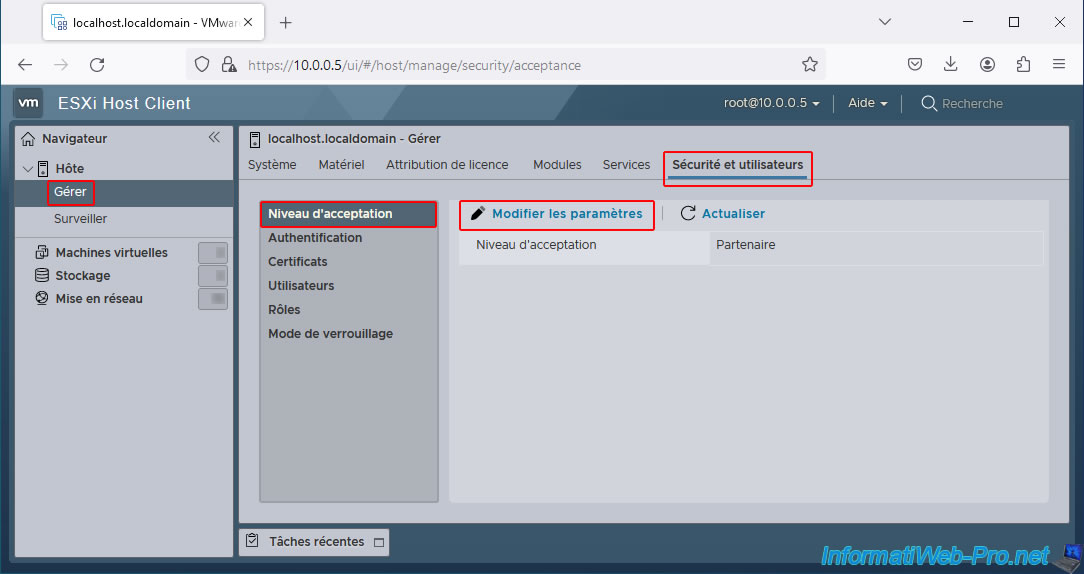
Sélectionnez l'option "Accepté par VMware" et cliquez sur "Enregistrer".

Le niveau d'acceptation de votre hyperviseur VMware ESXi 7 est maintenant "Accepté par VMware".
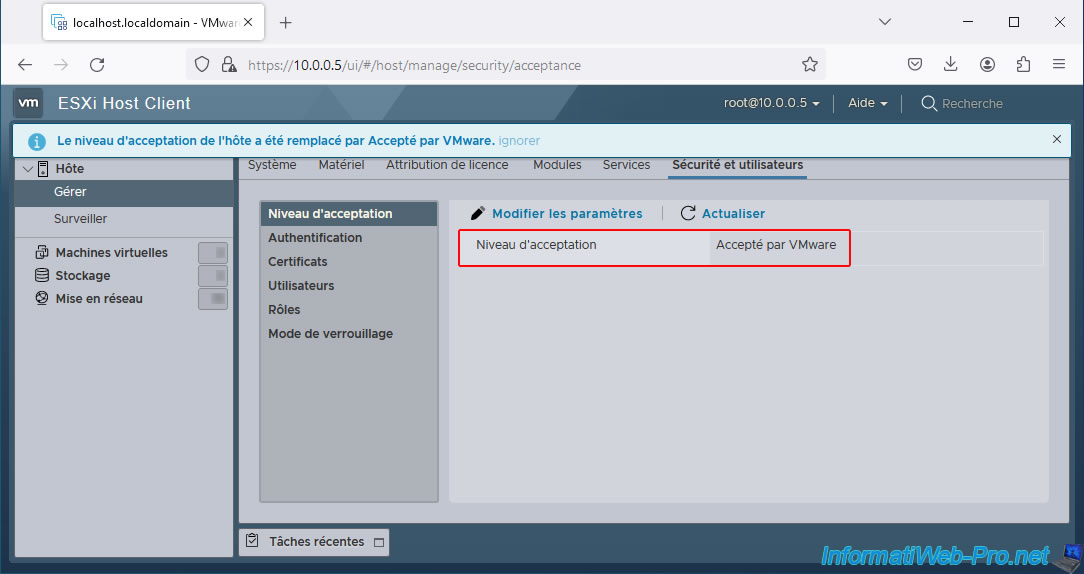
D'ailleurs, si vous tapez la commande ci-dessous.
Plain Text
esxcli software acceptance get
Elle vous affichera la valeur ci-dessous.
Plain Text
VMwareAccepted
Installez l'outil en ligne de commandes "ArcConf" en tapant la commande ci-dessous.
Note : n'oubliez pas d'adapter le chemin si besoin dans votre cas.
Plain Text
esxcli software vib install -d /vmfs/volumes/datastore1/adaptec-smartraid/AdaptecArcconf_4.17.26540-MIS.7.0.3.18644231_23311033.zip
Patientez quelques secondes, et ceci s'affichera.
Plain Text
Installation Result Message: The update completed successfully, but the system needs to be rebooted for the changes to be effective. Reboot Required: true VIBs Installed: MIS_bootbank_arcconf_4.17.26540-1OEM.703.0.0.18644231 VIBs Removed: VIBs Skipped:
Maintenant, installez le serveur RedFish.
Plain Text
esxcli software vib install -d /vmfs/volumes/datastore1/adaptec-smartraid/AdaptecRedfish_4.17.26540-MIS.7.0.3.18644231_23311319.zip
Après quelques secondes, ceci s'affichera.
Plain Text
Installation Result Message: The update completed successfully, but the system needs to be rebooted for the changes to be effective. Reboot Required: true VIBs Installed: MIS_bootbank_adaptecredfishserver_4.17.26540-1OEM.703.0.0.18644231 VIBs Removed: VIBs Skipped:
Maintenant que les paquets nécessaires ont été installés, redémarrez votre hyperviseur VMware ESXi 7.
Bash
reboot
Réactivez le serveur SSH de votre hyperviseur VMware ESXi 7, connectez-vous à nouveau en tant que "root" et vérifiez que les paquets souhaités ont bien été installés.
Pour vérifier que l'outil en ligne de commandes "ArcConf" a bien été installé, tapez cette commande.
Plain Text
esxcli software vib list | grep arcconf
Vous devriez voir ceci s'afficher.
Plain Text
arcconf 4.17.26540-1OEM.703.0.0.18644231 MIS VMwareAccepted 2024-05-19
Pour le serveur RedFish, tapez cette commande.
Plain Text
esxcli software vib list | grep adaptecredfishserver
Vous devriez voir ceci s'afficher.
Plain Text
adaptecredfishserver 4.17.26540-1OEM.703.0.0.18644231 MIS VMwareAccepted 2024-05-19
Notez que "arc-cim-provider" (qui était utilisé avec maxView pour VMware ESXi 6.7) n'est pas supporté par VMware.
D'où l'utilisation du nouveau serveur "RedFish".
Dans le "VMware ESXi Host Client", allez dans la section "Hôte -> Gérer -> Modules".
Dans la liste des modules, vous devriez voir ceux-ci apparaitre :
- adaptecredfishserver / Adaptec Redfish Server for man...................... / Version 4.17.26540-1OEM.703.0.0.18644231 / Fournisseur MIS (= Microsemi).
- arcconf / Arcconf CLI / Version 4.17.26540-1OEM.703.0.0.18644231 / Fournisseur MIS (= Microsemi).
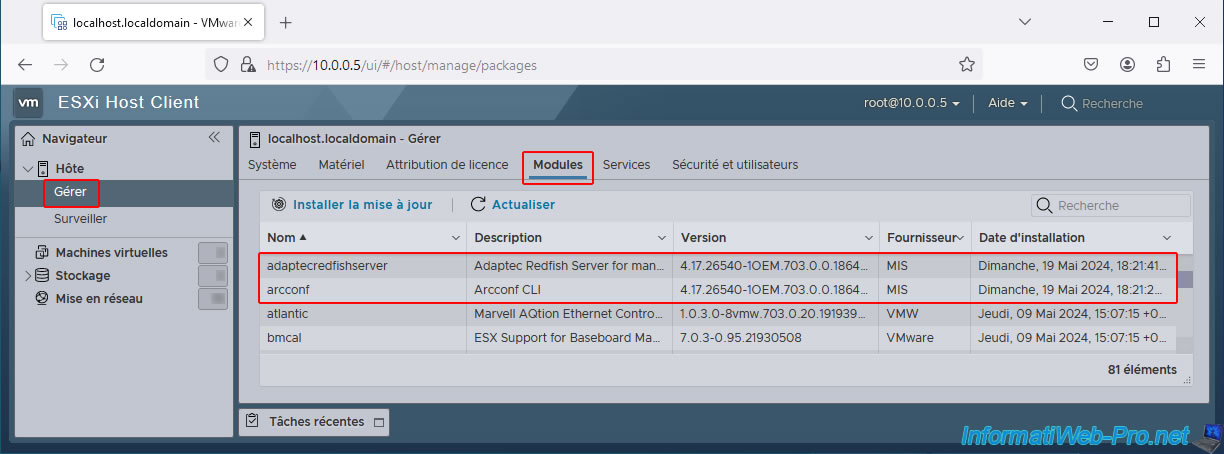
Dans l'onglet "Services", vous verrez ceux-ci :
- AdaptecRedfishServer : le serveur Redfish auquel maxView Storage Manager pourra se connecter pour récupérer les informations du contrôleur Adaptec SmartRAID présent dans votre serveur VMware ESXi 7.
- arcconf : l'outil en ligne de commandes "ArcConf".
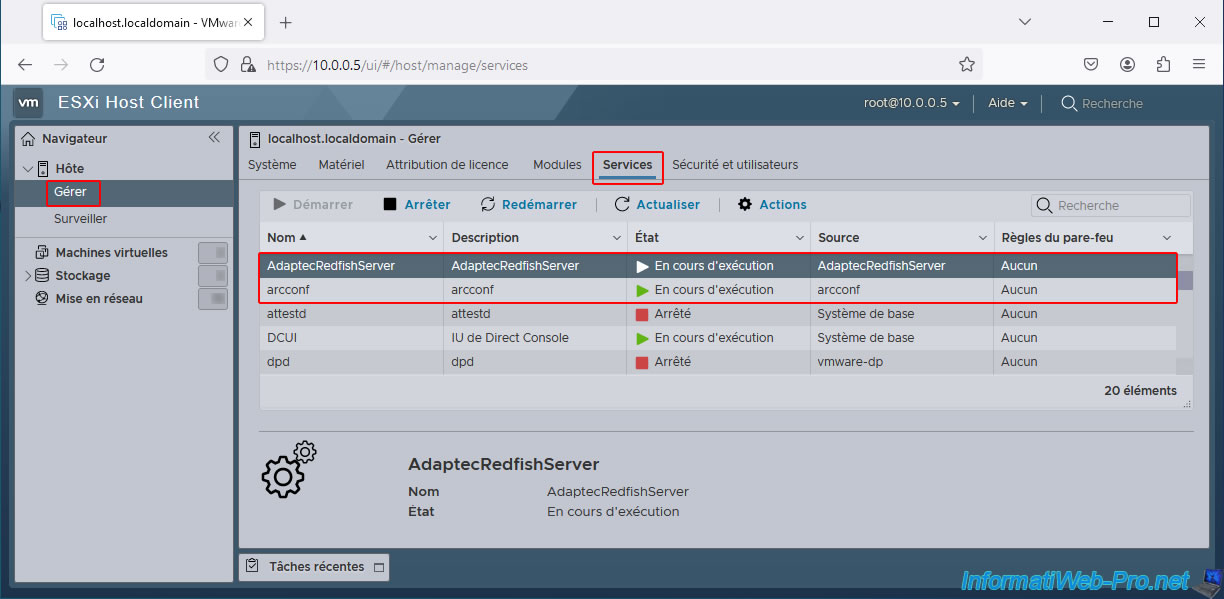
Partager ce tutoriel
A voir également
-

RAID 20/4/2022
Adaptec maxView Storage Manager v3 - Créer un volume RAID
-

RAID 11/3/2022
Adaptec maxView Storage Manager v3 - Gérer un contrôleur Adaptec SmartRAID à distance
-

RAID 15/4/2022
Adaptec maxView Storage Manager v3 - Gérer un contrôleur Adaptec SmartRAID sous VMware ESXi 6.7
-

RAID 13/4/2022
Adaptec maxView Storage Manager v3 - Installation sous Linux


Vous devez être connecté pour pouvoir poster un commentaire